Настройка в веб-интерфейсе
Настройка сети в производится в интерфейсе "Настройки сервера"
![]()
Первым экраном будет список сетевых интерфейсов
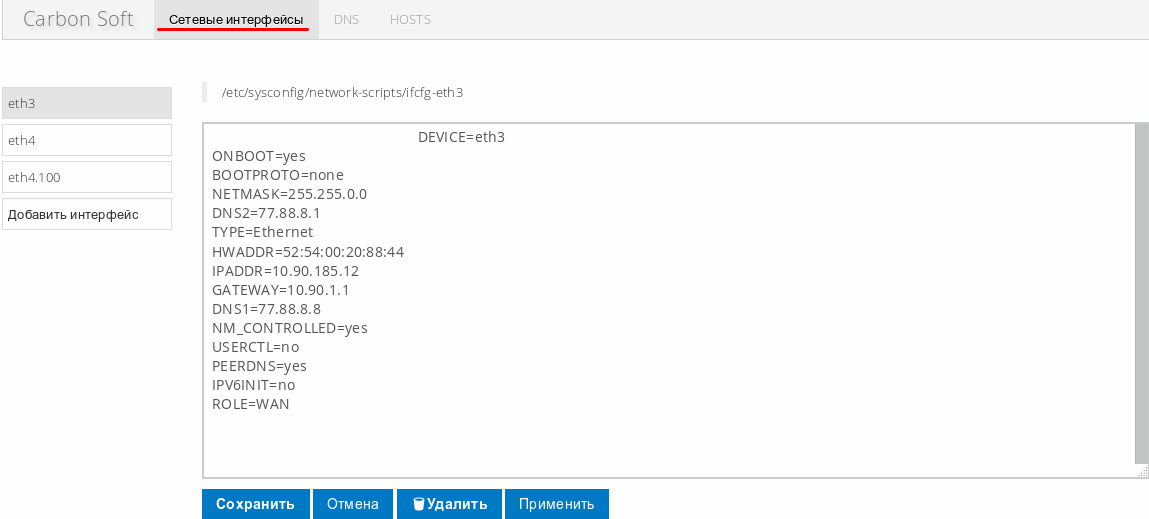
Добавление физических интерфейсов и VLAN-интерфейсов
Все физические интерфейсы, определённые ядром ОС, как правило отражаются в списке автоматический. Исключением моет стать, если Вы удалите интерфейс вручную. В последствии, его можно будет добавить мастером, нажав кнопку "Добавить интерфейс" под списком сетевых интерфейсов.
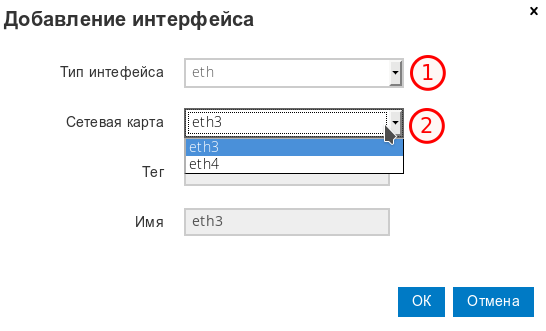
Помимо физического интерфейса, Вы так же можете в любое время добавить VLAN-интерфейс
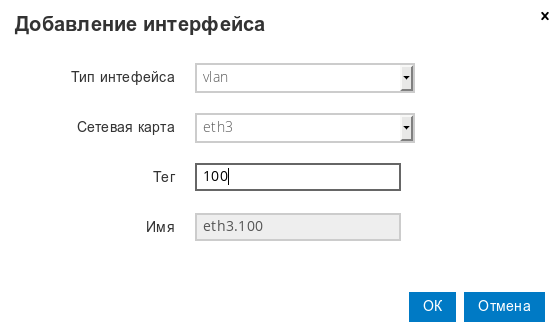
После чего произвести настройку, используя примеры выше.
Настройка DNS
Для настройки DNS откройте соответствующее меню и впишите используемые сервера
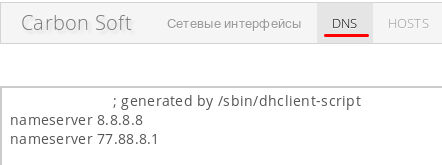
Синтаксис файла соответствует resolv.conf
Настройка hostname
Настроить hostname можно в соответствующем меню
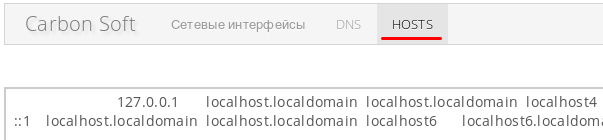
Настройка произведёт соответствующие записи в /etc/hosts и скопирует изменения во все контейнеры платформы.
Для изменения имени сервера в консоли с localhost на myserver нужно:
- Указазать имя сервера в файле /etc/hosts
sed 's/$/ myserver/' -i /etc/hosts
- Указать имя сервера в файле /etc/sysconfig/network
sed 's/HOSTNAME=localhost/HOSTNAME=myserver/' -i /etc/sysconfig/network
- Задайте имя сервера командой:
hostname myserver
- Перезапустить сеть:
service network restart
- Выйдите из консоли и зайдите повторно. Должно быть новое имя сервера.
Первоначальная настройка при установке. Настройка в терминале.
Для настройки используются стандартные средства RHEL/CentOS. Возможны два варианта:
- Вы можете вызвать стандартную утилиту CentOS:
system-config-network
- Вручную настроить сеть с помощью текстового редактора (например, mcedit или vim) отредактировав конфигурационные файлы сетевых интерфейсов в папке /etc/sysconfig/network-scripts
После чего перезапустите сеть:/etc/init.d/network restart
Примеры настройки
check_on_boot_int.sh: ERROR:
|
В 85% случаев достаточно скопировать отсюда и подставить свои IP, шлюз и прочие настройки в файл /etc/sysconfig/network-scripts/ifcfg-имя_интерфейса
Если у Вас несколько внешних интерфейсов, GATEWAY нужно указывать только на одном из них.
Простой внешний ethernet интерфейс
DEVICE=eth0
BOOTPROTO=static
GATEWAY=10.0.0.1
IPADDR=10.0.0.2
NETMASK=255.255.255.0
DNS1=8.8.8.8
ONBOOT=yes
TYPE=Ethernet
DEFROUTE=yes
NAME=eth0
Простой локальный ethernet интерфейс
DEVICE=eth0
BOOTPROTO=static
IPADDR=10.0.0.4
NETMASK=255.255.255.0
ONBOOT=yes
TYPE=Ethernet
NAME=eth0
Интерфейс с двумя IP адресами
DEVICE=eth0
BOOTPROTO=static
IPADDR=10.0.0.4
NETMASK=255.255.255.0
IPADDR1=10.0.1.4
NETMASK1=255.255.255.0
ONBOOT=yes
TYPE=Ethernet
NAME=eth0
VLAN
Название конфиг-файла и девайса формируется следующим образом:
физический_девайс.тэг_влан
например
ifcfg-eth2.20
VLAN=yes
DEVICE=eth2.20
BOOTPROTO=static
IPADDR=169.255.249.249
NETMASK=255.255.255.0
TYPE=Ethernet
ONBOOT=yes
Применить настройки можно запустив интерфейс:
ifup eth2.20
Или сделать рестарт всей сети:
/etc/init.d/network restart
Добавление маршрутов
Чтобы маршрут при рестарте сети оставался актуальным, необходимо добавить его в файл /etc/sysconfig/network-scripts/route-'Название интерфейса', предварительно создав его, следующим образом:
10.0.0.1 via 10.0.205.1 dev 'Название интерфейса'
Особенности настройки в softrouter и xge
Для того чтобы внутренние скрипты "понимали" какие из интерфейсов являются локальными и внутренними, просто добавьте в конфиг-файл интерфейса параметр ROLE.
Для локального интерфейса
ROLE=LAN
Для внешнего
ROLE=WAN
Настройка bond интерфейсов
Создание логического интерфейса bond
Необходимо создать файл /etc/sysconfig/network-scripts/ifcfg-bond0
0 в данном случае номер bond интерфейса. В файл добавить следующие строки:DEVICE="bond0" BOOTPROTO="none" IPADDR=10.90.248.200 NETMASK=255.255.0.0 GATEWAY=10.90.1.1 DEFROUTE=yes ONBOOT=yes
Настройка физических интерфейсов.
Необходимо добавить в настройки физических интерфейсов ссылку на bond интерфейс. Для этого нужно добавить в файл /etc/sysconfig/network-scripts/ifcfg-eth1 строки
MASTER=bond0 SLAVE=yes
Минимальные настройки физического интерфейса:
DEVICE=eth0 ONBOOT=yes MASTER=bond0 SLAVE=yes
Эту же процедуру нужно повторить для всех физических интерфейсов, которые необходимо добавить в bond.
Создание файла /etc/modprobe.d/modprobe.conf и добавление в него алиаса на bond:
alias bond0 bonding
Перезагрузка физических интерфейсов
ifdown eth0;ifup eth0 ifdown eth1;ifup eth1
Включение bond интерфейса
ifup bond0
Прочие сценарии настройки
Для того чтобы настроить бонды, бриджи и прочие интерфейсы, не описанные выше - вы можете сделать это так, как сделали бы в любом другом дистрибутиве на базе RHEL, воспользовавшись поиском по сети.
